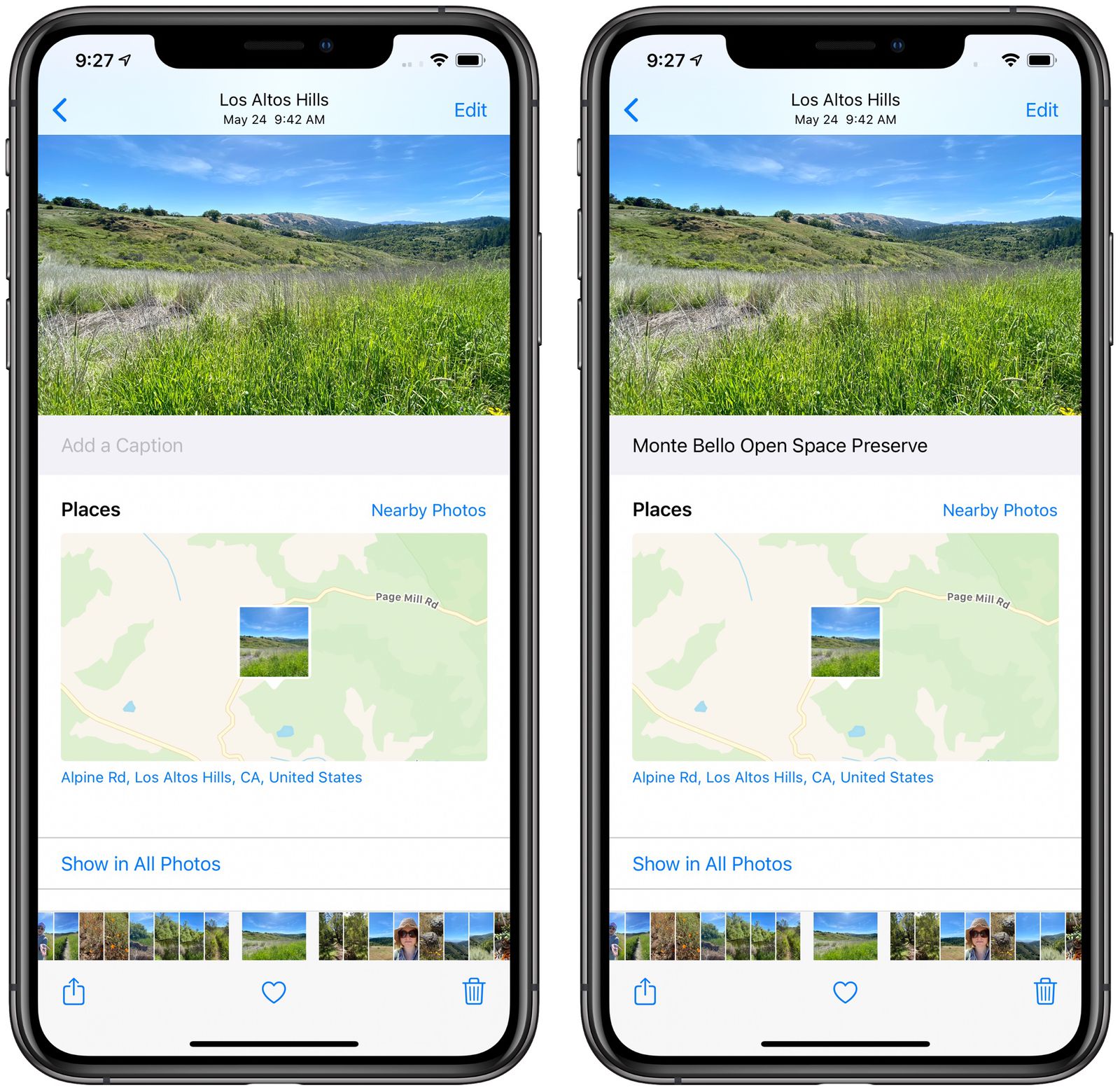
Ben je op zoek naar manieren om een bijschrift toe te voegen aan foto's en video's met het nieuwe iOS 15 of het iPad OS 15? Hieronder leest u hoe u dat zonder problemen kunt doen.
Stap 1: Open de Foto's-app en selecteer de foto waaraan je een bijschrift wilt toevoegen.
Stap 2: Trek vervolgens de foto iets omhoog om de balk 'Een bijschrift toevoegen' weer te geven.
Stap 3: Tik op de balk en typ het bijschrift.
Stap 4: Tik ten slotte op Gereed als u klaar bent met het toevoegen van het bijschrift.
Zoals u kunt zien, is het eenvoudig om een bijschrift aan uw foto's toe te voegen. De stappen werken voor zowel iPhone als iPad die draaien op iOS 15.
Bijschrift bewerken of verwijderen in de app Foto's op iPhone en iPad
Stap 1: Open de Foto's-app en selecteer de foto waarvan je het bijschrift wilt bewerken.
Stap 2: Trek vervolgens de foto iets omhoog om de bijschriftbalk weer te geven.
Stap 3: U kunt nu het bijschrift bewerken of verwijderen en vervolgens op Gereed tikken.
Opmerking: Als iCloud-foto's is ingeschakeld, wordt het bijschrift naadloos gesynchroniseerd op al uw apparaten.
Foto's of video's zoeken met bijschriften
Stap 1: Open de Foto's-app en selecteer de Tabblad Zoeken uit het onderste menu. Roep de zijbalk op en kies vervolgens de Tabblad Zoeken als u een iPad gebruikt.
Stap 2: Typ nu het bijschrift of de belangrijkste termen die ermee verband houden.
Stap 3: De iOS zal relevante afbeeldingen tonen, bekijk de Ondertiteling sectieen zoek de afbeelding die u zoekt.
Het toevoegen van een bijschrift aan elke belangrijke afbeelding kan tijdrovend zijn. Maar zoals je kunt zien, is het gemakkelijk om naar de foto's te zoeken.
Je kunt zelfs AirDrop-afbeeldingen met hun bijschrift gebruiken. Selecteer gewoon de Pictogram delenen tik vervolgens op Opties boven aan de pagina. Zorg ervoor dat de schakelaar naast Bijschriften en gegevens van alle foto's staat aan.
En AirDrop zoals je normaal zou doen. Het bijschrift is niet beperkt tot uw apparaat, het wordt weergegeven in het beschrijvingsveld van de foto op de metadata van de afbeelding.
Dat is alles. We hopen dat je deze kleine functie op je iPhone een beetje handig vindt.
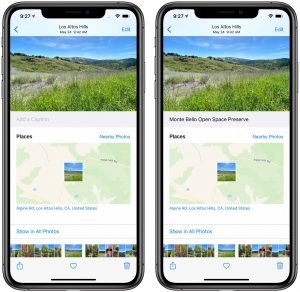






Laat een reactie achter